本文主要是介绍使用Xterm实现终端构建,希望对大家解决编程问题提供一定的参考价值,需要的开发者们随着小编来一起学习吧!
————html篇————
// 需要使用Xterm
Xterm的官网:
Xterm.js
新建项目

增加基本文件

下载
框架
npm init -y
Xterm依赖
npm install @xterm/xterm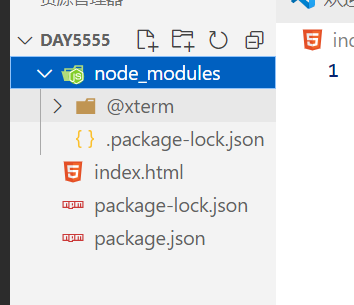
参考文档写的代码
贴入代码

<html><head><link rel="stylesheet" href="node_modules/@xterm/xterm/css/xterm.css" /><script src="node_modules/@xterm/xterm/lib/xterm.js"></script></head><body><div id="terminal"></div><script>var term = new Terminal();term.open(document.getElementById('terminal'));term.write('Hello from \x1B[1;3;31mxterm.js\x1B[0m $ ')</script></body></html>此时启动后发现无法输入

设置画布颜色,输入删除等
<html><head><link rel="stylesheet" href="node_modules/@xterm/xterm/css/xterm.css" /><script src="node_modules/@xterm/xterm/lib/xterm.js"></script></head><body><div id="terminal"></div><script>var rows = rows || 36;var cols = cols || 80;var term = new Terminal({rendererType: "canvas", //渲染类型convertEol: true, //启用时,光标将设置为下一行的开头scrollback: 100, //终端中的回滚量disableStdin: false, //是否应禁用输入。cursorStyle: "underline", //光标样式cursorBlink: true, //光标闪烁cols: cols,rows: rows,theme: {foreground: "#14e264", //字体background: "#002833", //背景色cursor: "help", //设置光标lineHeight: 16},bellStyle: 'sound',rightClickSelectsWord: true,screenReaderMode: true,allowProposedApi: true,LogLevel: 'debug',});console.log(term)term.onData((data) => {const printable = data.match(/[\x20-\x7E]/); // 匹配可打印字符的正则表达式if (data === '\r' || data === '\x0D') {// 处理回车键,添加换行term.writeln('');/*** 这里将输入的指令发到后端进行处理* */} else if (data === '\x08' || data === '\x7F') {// 处理退格键,删除最后一个字符term.write('\b \b');} else if (printable) {// 处理可打印字符term.write(data);}});term.open(document.getElementById('terminal'));term.write('Hello from \x1B[1;3;31mxterm.js\x1B[0m $ ')</script>
</body></html>启动运行
完成
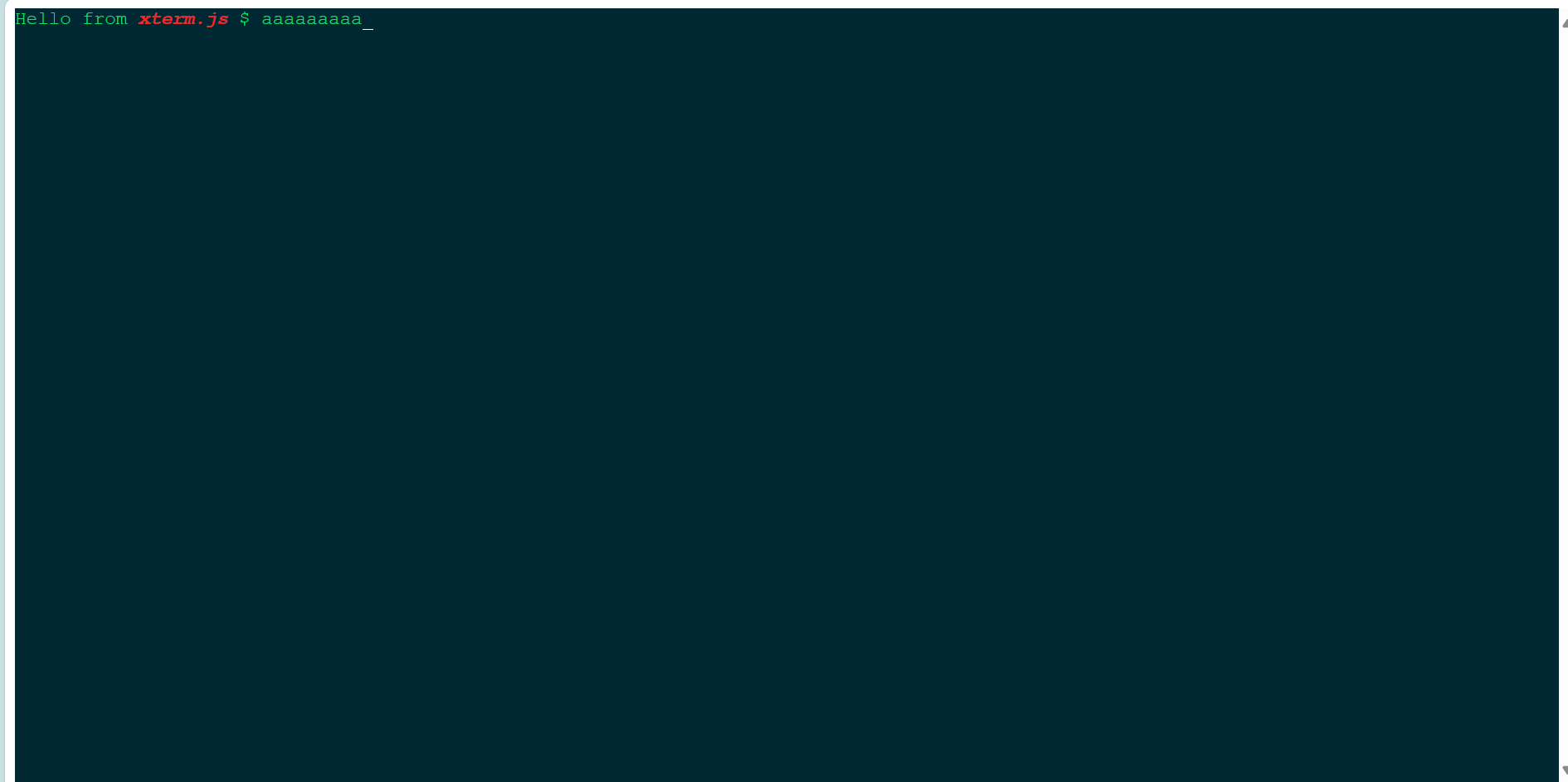
这篇关于使用Xterm实现终端构建的文章就介绍到这儿,希望我们推荐的文章对编程师们有所帮助!




